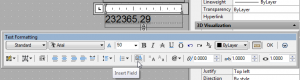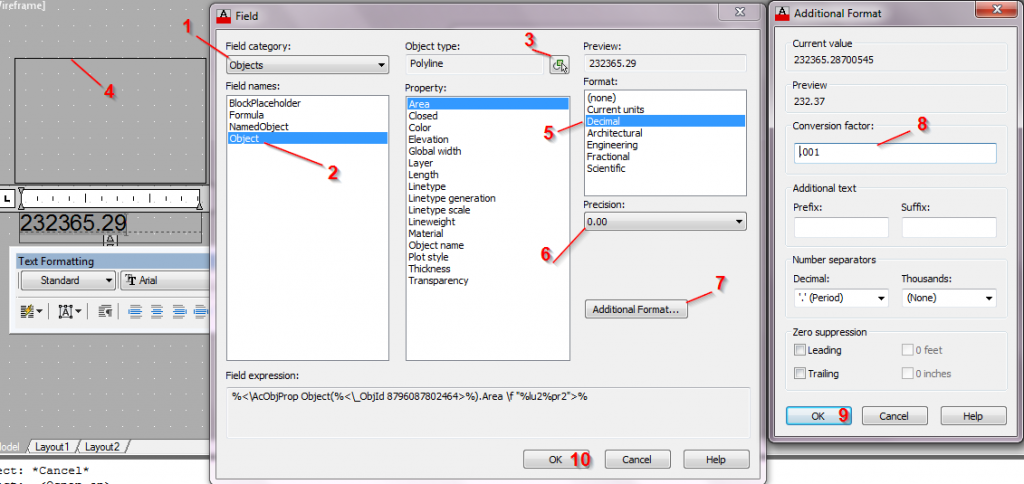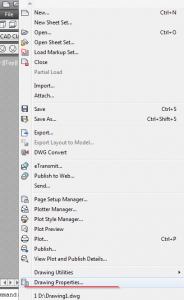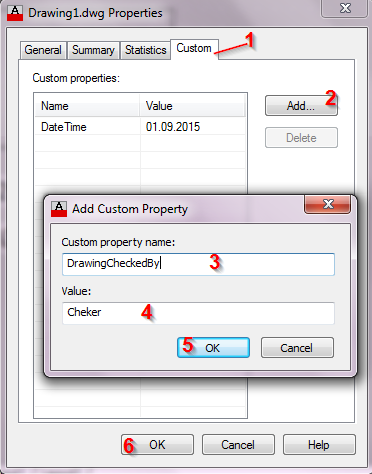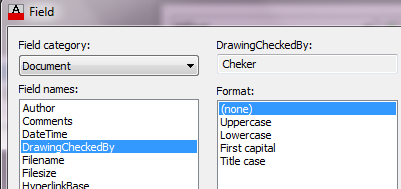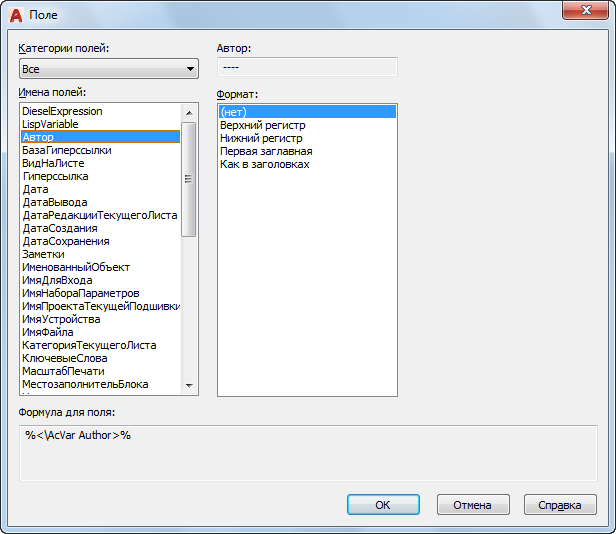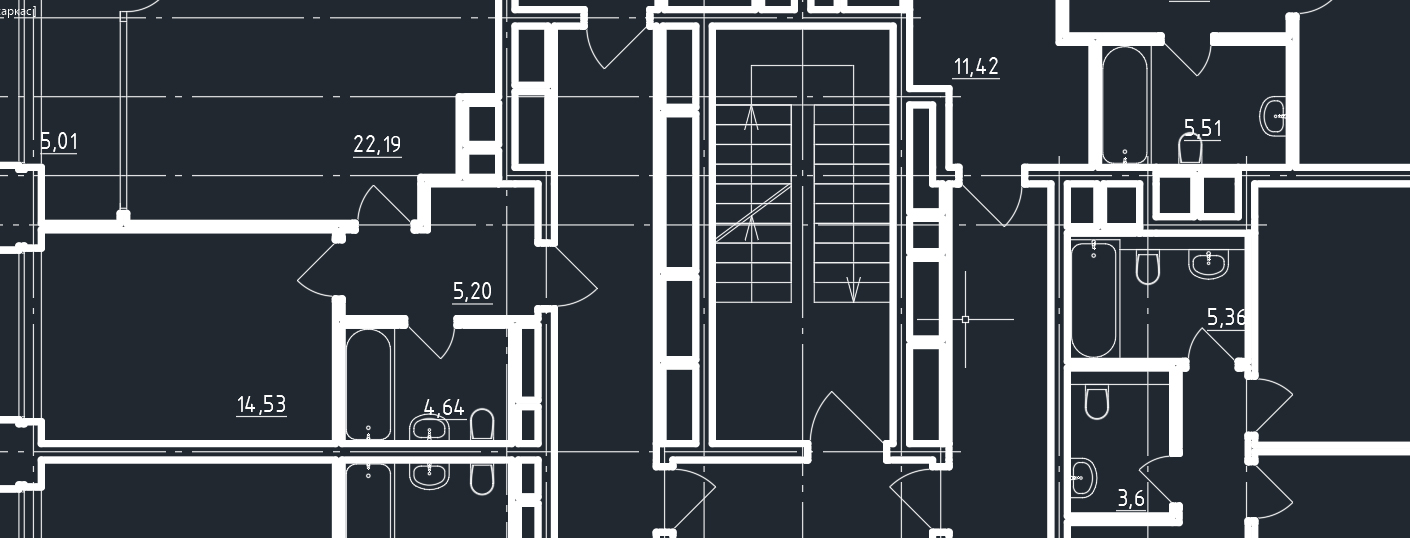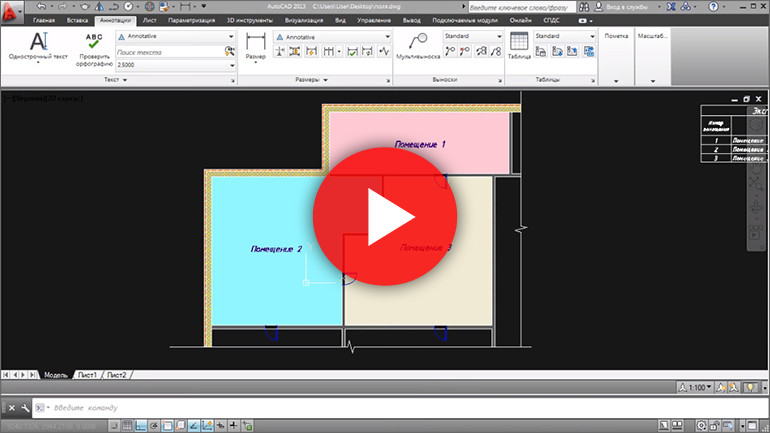функция поле в автокаде
CadSupport
Фишки AutoCAD — поля
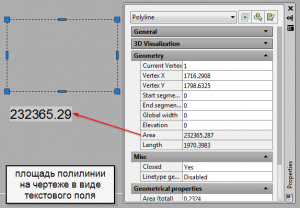
В данной статье я в опишу некоторые приемы использования полей, аналогичных приемов можно придумать намного больше, принцип везде примерно один и тот же.
прием 1: Площадь полигона
Создадим объект автокада — полилиния. В моем случае это прямоугольник. В геометрических свойствах объекта (ctrl+1) мы видим значение площади (area). Для того чтобы вывести его на чертеже воспользуемся полями. Для этого создадим текстовый блок и добавим в него поле (field):
Сделать это можно тремя способами кнопкой добавить поле (insert field), с помощью горячих клавиш (ctrl+f), либо ПКМ (правая клавиша мыши) — добавить поле
В результате получим следующую картину:
В результате в тексте у нас появится поле связанное с объектом выбранным на чертеже. Если мы изменим размеры полигона, то значение поля в тексте так же изменится. Правда не сразу, чтобы увидеть изменения необходимо «обновить» чертеж, т.е. выполнить команду _regen.
прием 2: Вывести путь к файлу чертежа
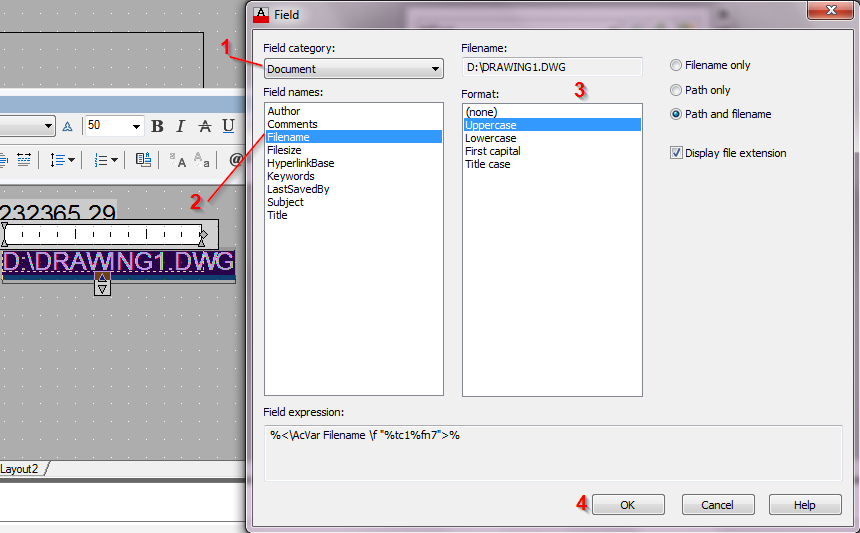
Как видите с путем файла всё предельно просто. Но так же можно заметить что у документа кроме пути есть еще несколько свойств, о которых мало кто знает. А именно — документу можно указать, автора, заголовок, сделать описание и т.п. Эти свойства можно использовать, кроме того сюда можно добавить свои собственные свойства, так называемые UDA (user defined attributes)
Добавляем пользовательские свойства и поля чертежу Autocad
Свойства чертежа можно найти в пункте меню Файл\Свойства чертежа.. (File\Drawing Properties..)
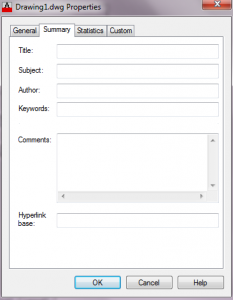
При создании свойств следует учитывать маленький нюанс, после добавления свойства вы не сможете менять его имя, только значение. Поменять имя можно только удалив старое свойство и создав новое.
В данном примере я добавил новое свойство DrawingChekedBy — Кем проверен чертеж. В качестве его значения можно ввести фамилию проверяющего например.
Новые пользовательские свойства будут доступны в той же вкладке что и путь к файлу:
Другие примеры применения полей в автокаде.
Это далеко не полный список примеров применения полей. Так можно применять поля в блоках, когда они будут получать свои значения непосредственно из вхождения блока на чертеже. Так же можно получать свойства не только из объекта на чертеже, или документа, но например из листа чертежа, или подшивки в которой этот лист используется.
Кроме этого поля можно добавлять в таблицу, и проводить с ними вычисления. Как вариант добавить площадь полигонов в таблицу, и посчитать с помощью формулы общую площадь.
Ксати, поля есть не только в автокаде. В аналогичном виде они существуют и могут применяться практически во всех офисных приложениях.
Вывод
Не смотря на некоторую, чисто техническую, сложность c применением полей в проекте — их использование крайне актуально в тех случаях когда вы постоянно работаете с более менее однотипными проектами.
Впрочем сами эти сложности обходятся при помощи скриптов, например тут приведен ряд скриптов для автоматизированного решения задачи описанной в примере 1
Ссылки по теме:
11 комментариев
Здравствуйте. Подскажите пожалуйста, а можно ли вынести в отдельный текстовый файл (желательно с возможностью последующего переноса данных в ехеl) свойства выбранных объектов. Например, у меня много окружностей и мне нужен список координат их центров, чтобы не щелкать каждый раз по отдельной окружности и смотреть свойства объекта.
Здравствуйте.
Подскажите, почему при копировании выноски с полем, ссылающимся например на положение объекта, с одного листа на другой лист ссылка на объект теряется?
По идее, в рамках одного документа должно работать. Надо проверять.
Добавить комментарий Отменить ответ
Этот сайт использует Akismet для борьбы со спамом. Узнайте, как обрабатываются ваши данные комментариев.
AutoCAD
Не удалось извлечь оглавление
Использование полей в тексте
Поле представляет собой текст, содержащий правила отображения данных, которые могут поменяться в ходе работы над чертежом.
При обновлении поля отображаются самые новые данные. Например, значением поля «ИмяФайла» является имя файла. Если имя файла изменяется, то при обновлении данного поля отобразится новое имя файла.
Поля могут быть вставлены в текст любого типа (за исключением допусков), включая текст в ячейках таблицы, в атрибутах и описаниях атрибутов. В ходе выполнения любой текстовой команды в контекстном меню появляется опция «Вставить поле».
Некоторые поля подшивок могут быть вставлены как заменители. Например, пользователь может вставить поле «НомерИНазваниеЛиста» в качестве заменителя. Позднее, после добавления листа в подшивку, поле заменителя будет отображать правильный номер и название листа.
Поля местозаменителя блока можно использовать в описаниях атрибутов блока во время работы в редакторе блоков.
Поле, для которого нет значений, будет отображать черточки (—). Например, поле «Автор», устанавливаемое в диалоговом окне «Свойства чертежа», может быть оставлено пустым.
Неверное поле будет отображать знаки решеток (####). Например, поле «НазваниеТекущегоЛиста», допустимое только для пространства листа, будет отображать знаки решетки, если его расположить в пространстве модели.
Изменение внешнего вида поля
Текст поля использует тот же текстовый стиль, что и текстовый объект, в который он вставлен. По умолчанию поля отображают информацию на светло-сером фоне, который не выводится на печать (FIELDDISPLAY).
Параметры форматирования в диалоговом окне «Вставить поле» позволяют контролировать вид отображаемого текста. Набор параметров зависит от типа поля. Например, формат полей дат включает параметры по отображению дня недели и времени, а формат полей именованных объектов включает параметры выделения заглавными буквами.
AutoCAD Architecture
Эта процедура используется для редактирования полей.
Поля могут содержаться в тексте AutoCAD, в многострочном тексте (мтексте), ячейках таблицы, атрибутах, определениях набора свойств, свойствах и стилях объекта.
При правке поля можно изменить значение поля, категорию поля и формат поля.
| Если требуется. | то. |
|---|---|
| отредактировать поле в тексте AutoCAD, | выберите текстовый элемент, нажмите на правую кнопку и выберите опцию «Редактировать текст». Затем выберите поле, нажмите на правую кнопку и выберите опцию «Редактировать поле». |
| отредактировать поле в многострочном тексте, | выберите многострочный текстовый элемент, нажмите на правую кнопку и выберите опцию «Редактировать Мтекст». В опции «Многострочный текстовый редактор», нажмите на правую кнопку и выберите опцию «Правка атрибутов». |
| отредактировать поле в атрибуте, | выберите инструмент или блок, содержащий поле атрибута, нажмите на правую кнопку и выберите опцию «Редактировать атрибуты». В опции «Расширенный редактор атрибутов», выберите значение поля и нажмите опцию «Редактировать поле». |
| отредактировать поле в ячейке таблицы, | выберите ячейку таблицы и дважды щелкните на ней. Затем щелкните на поле правой кнопкой мыши и выберите пункт «Редактировать поле». |
| отредактировать поле в определении набора свойств, | откройте определение в наборе свойств в опции «Диспетчер стилей» и перейдите на вкладку «Описание». Выберите характеристику поля. Нажмите правую кнопку на значении в поле «По умолчанию» и выберите «Редактировать поле». |
| отредактировать поле в стиле объекта, | нажмите на опцию «Диспетчер стилей» и откройте стиль. перейдите на вкладку «Общие» и выберите опцию «Наборы характеристик». В листе данных «Редактирование объектных данных» выберите значение поля, которое требуется изменить, нажмите на правую кнопку и выберите опцию «Редактировать поле». |
| отредактировать поле в свойствах объекта, | выберите объект и дважды нажмите на него. На палитре свойств перейдите на вкладку «Расширенные данные». Выберите значение поля, которое требуется изменить, нажмите на правую кнопку и выберите «Редактировать поле». |
Редактируемые параметры поля меняются в зависимости от типа поля. Например, в полях, относящихся к датам, можно менять формат даты поля.
AutoCAD
Не удалось извлечь оглавление
Диалоговое окно «Поле»
Вставляет объект многострочного текста с полем, автоматически обновляемым при изменениях связанного с ним значения.
Доступные параметры зависят от категории и имени выбранного поля.
Список параметров
Отображаются следующие параметры.
Установка, согласно которой вслед за именами полей приводятся их типы (например, «Дата и время», «Документ» и «Объекты»).
Перечень полей, имеющихся в данной категории. Выбрав в списке поле, можно посмотреть доступные для него параметры.
Текущее значение поля. Если поле имеет недопустимое значение, то здесь отображается пустая строка (—-).
Тег этого элемента зависит от того, какое поле выбрано. Например, если в списке «Имена полей» выбрано «ИмяФайла», меткой становится «ИмяФайла», а значением — имя текущего чертежа. Для полей объектов в качестве метки используется «Свойство». Исключение: при выборе поля даты отображается заданный формат даты; например, д/м/гггг.
Перечень вариантов отображения значения поля. Например, поля даты могут отображать или не отображать день, текстовые строки могут быть записаны прописными или строчными буквами, или только начинаться с заглавной буквы и т. п. В диалоговом окне «Поле» значение поля будет отображать заданный для него формат.
Выражение, которое описывает поле. Отредактировать это выражение нельзя. Однако оно дает представление о структуре полей.
Параметры для полей «Подшивка» и «ВидНаЛисте»
Указывается имя подшивки.
Древовидная структура, представляющая листы и виды на листах из Диспетчера подшивок. Здесь можно выбрать элемент для использования в поле.
Свойства, доступные в виде полей для элементов, выбранных в дереве.
Добавление гиперссылки к полю при его создании. Для перехода к листу или виду можно щелкать кнопкой мыши, удерживая нажатой клавишу CTRL. Этот параметр не доступен для поля «МасштабВЭкрана».
Поля подшивки (выбранные в категории подшивки) отличаются от других типов полей. По умолчанию другие типы полей обновляются автоматически при сохранении чертежа или при использовании команды РЕГЕН. В отличие от них поля подшивок хранят последние использовавшиеся значения и отображают эти значения, если сведения, на которые ссылается поле подшивки, недоступны. Для обновления значения в поле подшивки используется команда ОБНПОЛЕ.
Параметры для полей «МестозаполнительБлока»
Вставка в поля «МестозаполнительБлока» возможна в диалоговом окне «Определение атрибута» после открытия редактора блоков.
Имя определения текущего блока.
Значение поля заменителя в заданном формате.
Свойства вхождения блока
Отображает список свойств вхождения блока для описания текущего блока.
Параметры для полей «ПодшЗаменитель»
Перечень имеющихся полей-заменителей.
Значение поля заменителя в заданном формате.
Например, пусть в списке «Имена полей» выбрано поле «ПодшЗаменитель», в списке «Тип заменителя» выбран тип «НазваниеЛиста», а в списке «Формат» указано «Верхний регистр». Тогда в текстовом поле «Временное значение» отображается НАЗВАНИЕЛИСТА. При включении чертежа в подшивку в этом поле отображается название листа.
Параметры для полей в категориях объектов
Если в списке «Имена полей» выбрано поле «ИменованныйОбъект», здесь перечисляются типы именованных объектов в чертеже. Если выбрано поле «Объект», здесь отображается тип выбранного объекта. Временно закрыть диалоговое окно для выбора объекта на чертеже можно с помощью кнопки «Выбор объекта».
Если в списке «Имена полей» выбрано поле «ИменованныйОбъект», здесь перечисляются имена всех имеющихся в чертеже объектов указанного типа. Если в списке «Имена полей» выбрано поле «Объект», здесь перечисляются свойства выбранных объектов, которые доступны в качестве полей. Если выбран блок с атрибутами, то в списке свойств приводятся имена атрибутов.
Отображать значение для вхождения блока
Указывает, что поля свойств объектов во вхождении блока оценивают свойства вложенных объектов относительно размера и ориентации вхождения блока в чертеже, а не в описании блока.
Формула
При выборе «Формула» в списке «Имена полей» появляется поле для создания формулы, чтобы вставить в текст или ячейку таблицы.
При выборе «Формула» в списке «Имена полей» временно закрывается диалоговое окно «Поле», когда выбираются ячейки таблицы. Результат добавляется в формулу.
При выборе «Формула» в списке «Имена полей» временно закрывается диалоговое окно «Поле», когда выбирается ячейка таблицы. Адрес ячейки добавится в формулу.
Указывает точность представления полей на основе выбранного формата. Выберите «Текущая точность» для использования текущей настройки системной переменной LUPREC.
Отображается диалоговое окно «Дополнительный формат».
Обновляет значение в окне «Просмотр» при изменении текста в формуле вручную.
Поля в AutoCAD
Как не странно, оказалось очень небольшой процент специалистов во всю силу используют поля в AutoCAD.
Поэтому я и решил сделать это короткое, но очень полезное видео, в котором научу придавать динамику чертежу посредством полей в AutoCAD.
К тому же в уроке как всегда попутно я цепляю еще несколько мелких и от того незаметных неопытному глазу вещей. Но собирая по крупицам такие мелочи, как раз и нарабатывается опыт и профессионализм.
Посмотрите внимательно и внедрите в свою работу!
В этом уроке мы узнаем, как на практике эффективно использовать поля для уменьшения рутинных операций. У нас есть фрагмент помещения и нам необходимо: определить площадь трех помещений; установить маркеры площади; заполнить экспликацию помещений площадями; сделать так, чтобы при изменении планировки, площадь автоматически изменялась как на чертеже, так и в таблице экспликации. Итак, для начала освободим наш чертеж от штриховок помещений и от дверей. На вкладке Главная нажимаем на значок выключить объекты, расположенные на слое и соответственно выбираем штриховки пола и двери. Далее установим слой Текст текущим и построим полилинии по контуру полученных перегородок. НаВ вкладке Главная, на панели инструментов выбираем Контур. В появившемся окошке выбираем Тип объекта Полилиния, нажимаем ок и указываем помещения, контур которых должен быть обведен полилинией. Теперь, чтобы нам не мешали стены, мы оставим только текст и вспомогательные линии, для этого выбираем инструмент Изолировать, далее указываем текстовый элемент, полилинию и нажимаем Enter. Сейчас мы будем использовать поле для простановки площади. Для того чтобы вписать поле нам необходим текстовый элемент, поэтому мы выбираем Однострочный текст, указываем точку вставки, как правило это правый нижний угол, в командной строке угол поворота указываем 0 и нажимаем комбинацию клавиш Ctrl+F. У нас появляется окно Поле, в котором мы изменим некоторые настройки. В окошке Имена полей мы вибираем Объект, далее Тип объкта, нажимаем на кнопку и указываем полилинию. Теперь в настройках Свойство мы находим и выбираем Площадь, Формат – Десятичные и переходим в Дополнительный формат. Для начала заполним Коэффициент преобразования 0.000001, в настройке Дополнительный текст, Суффикс укажем м2 и нажимаем ок. Таким же образом проставляем площадь в остальных помещениях. Теперь нам необходимо полученные значения вписать в таблицу, но для начала вернем отображение всех слоев кроме штриховки. Далее скопируем значения, которые мы проставили и вставим в нашу таблицу. Теперь если мы изменим размер помещения и нажмем комбинацию клавиш Ctrl+S, то и в нашей таблице значение площади автоматически изменится.
бесплатный онлайн-курс от Алексея Меркулова